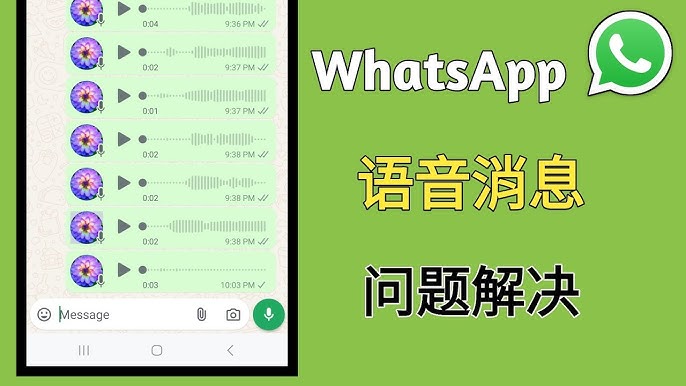
WhatsApp语音消息问题可能包括无法发送、接收或播放语音消息。常见原因包括网络连接不稳定、存储空间不足、WhatsApp版本过旧或设备系统问题。解决方法包括检查网络连接、确保设备有足够存储、更新WhatsApp至最新版本,并重启设备。如果问题依然存在,尝试清除WhatsApp缓存或重新安装应用。

存储空间不足导致语音消息无法保存
检查设备存储空间
-
查看存储使用情况:进入“设置”>“存储”查看当前设备的存储状态。系统会显示已使用和剩余的存储空间,帮助您了解设备存储是否已满。若存储空间接近或已满,WhatsApp无法接收或保存新的语音消息。
-
查看WhatsApp占用的空间:在“设置”>“存储”中,您可以看到WhatsApp占用的存储空间。尤其是在语音消息较多的情况下,媒体文件会迅速占满设备空间,影响新文件的存储。
-
分析存储占用情况:部分设备提供详细的存储分析功能,可以显示哪些文件占用了最多空间。如果WhatsApp语音消息占用较大空间,您可以选择删除一些不再需要的文件,腾出空间。
清理手机内存释放空间
-
删除不必要的文件和应用:清理手机中的无用文件、旧的照片或视频,以及未使用的应用程序,以释放存储空间。尤其是大型游戏、视频和照片,可能占据大量存储,清理后能显著提升可用空间。
-
使用存储管理工具:大多数智能手机提供内置的存储管理工具,帮助用户一键清理缓存文件、临时文件和垃圾文件。通过这些工具,您可以释放出存储空间,并确保设备流畅运行。
-
定期清理WhatsApp聊天记录:WhatsApp中存储的聊天记录,特别是包含语音消息、图片和视频的聊天,可能占据大量存储。定期删除旧的聊天记录,或者清理不再需要的媒体文件,能有效释放设备空间。
使用SD卡扩展存储以保存消息
-
将WhatsApp存储路径更改到SD卡:如果您的设备支持SD卡扩展存储,您可以将WhatsApp的媒体文件(包括语音消息)存储到SD卡中。进入“设置”>“存储”>“存储位置”,将WhatsApp的文件存储路径设置为SD卡,这样可以避免手机内部存储空间的不足。
-
确保SD卡容量足够:安装并格式化SD卡后,确保SD卡有足够的空间来存储WhatsApp的语音消息和其他媒体文件。如果SD卡空间较小,您可以选择扩展更大容量的存储卡。
-
定期备份SD卡数据:将语音消息和其他重要数据存储在SD卡中后,定期将SD卡内容备份到电脑或云端,以防丢失或损坏。通过这种方式,您可以长期保存语音消息并避免数据丢失。

更新WhatsApp版本解决语音消息问题
检查是否有WhatsApp版本更新
-
通过应用商店检查更新:打开Google Play商店(Android)或App Store(iOS),搜索“WhatsApp”并查看是否有“更新”按钮。如果有更新选项,点击更新以获得最新版本的WhatsApp,修复语音消息等功能中的问题。
-
自动更新设置:为了避免错过更新,可以在应用商店中启用自动更新功能。对于Android用户,可以进入Google Play商店,选择“设置”>“自动更新应用”;iOS用户可以在“设置”>“iTunes与App Store”中启用“自动下载更新”,确保WhatsApp保持最新版本。
-
查看WhatsApp版本号:进入WhatsApp“设置”>“帮助”>“关于”查看当前版本号。与最新版本进行对比,确保您的WhatsApp没有过时,及时更新能避免使用中的bug和故障。
更新至最新版本修复已知的bug
-
修复语音消息播放问题:WhatsApp定期发布更新,以修复已知的bug,包括语音消息无法播放、无法发送或无法接收等问题。更新至最新版本可以解决这些bug,恢复语音消息的正常使用。
-
提升应用性能:每次更新通常都会对WhatsApp的性能进行优化,特别是在稳定性和速度方面。最新版本的WhatsApp能更好地处理语音消息的发送和接收,避免卡顿或延迟现象。
-
解决兼容性问题:WhatsApp的更新还会修复与操作系统版本之间的兼容性问题。特别是操作系统升级后,老版本的WhatsApp可能无法与新系统兼容,导致语音消息无法正常发送或播放。更新至最新版本可以确保WhatsApp与系统版本完全兼容。
更新后检查语音消息是否正常
-
检查语音消息发送和接收:更新完成后,尝试发送和接收语音消息,确认语音消息是否能够正常发送并被接收方播放。确保网络连接稳定,测试不同条件下的语音消息功能。
-
测试语音消息播放:如果问题依然存在,检查设备音量是否开启,是否有其他设置导致语音消息无法播放。例如,确保设备没有被设置为静音模式,或音量过低。
-
查看用户反馈和解决方案:如果更新后仍然存在问题,可以查看WhatsApp社区或支持页面,了解其他用户是否遇到类似问题,是否有其他解决方法。如果问题无法解决,考虑联系WhatsApp客服进行进一步的技术支持。

清除缓存和数据解决语音消息问题
如何清除WhatsApp缓存
-
进入设备的设置:在Android设备上,打开“设置”>“应用程序”>“WhatsApp”,找到并点击WhatsApp应用。选择“存储”选项,您将看到“清除缓存”按钮。点击该按钮,清除WhatsApp应用的缓存文件。
-
清除缓存的作用:缓存是应用程序存储临时数据以提高性能的方式,长期使用后可能会导致缓存过多,影响应用的稳定性。清除缓存有助于释放存储空间,解决因缓存问题引起的语音消息播放故障、发送失败等问题。
-
定期清理缓存:定期清理应用缓存可以避免WhatsApp在使用过程中出现卡顿、崩溃或其他功能故障,特别是在使用语音消息时。如果语音消息无法发送或接收,清除缓存后再试,常能解决问题。
清除数据重置应用解决问题
-
清除数据重置WhatsApp:在“设置”>“应用程序”>“WhatsApp”中,点击“存储”选项,您将看到“清除数据”按钮。点击后,WhatsApp将恢复到初始状态,但您的聊天记录和媒体文件(如果已备份)将不会丢失。
-
清除数据后重新登录:清除数据后,WhatsApp将被重置,所有应用设置、偏好和未备份的数据将丢失。您需要重新登录并设置WhatsApp账号,恢复备份的聊天记录。
-
解决语音消息问题:通过清除数据,WhatsApp的设置和数据会被重置,这可以解决由于应用内部错误导致的语音消息无法发送、接收或播放的问题。通过重新设置应用,您能恢复WhatsApp的正常功能。
注意清除数据不会删除聊天记录
-
备份聊天记录:清除数据之前,务必确保您已通过Google Drive或iCloud备份了聊天记录。进入“设置”>“聊天”>“聊天备份”,执行一次手动备份,以确保所有重要的对话和媒体文件不会丢失。
-
恢复聊天记录:清除数据并重置应用后,登录WhatsApp并恢复备份聊天记录。这意味着您的聊天记录将不会因清除数据而丢失,只会重置应用的设置和临时文件。
-
清除数据的风险:虽然清除数据不会删除已备份的聊天记录,但如果未进行备份,所有未备份的聊天记录和数据将无法恢复。因此,清除数据前务必确认您的聊天记录已经备份。
重新安装WhatsApp解决语音消息故障
卸载并重新安装WhatsApp
-
解决应用故障:当WhatsApp出现语音消息无法发送、无法播放或其他故障时,卸载并重新安装应用程序是解决问题的有效方法。重新安装会清除应用中的临时错误和损坏的数据,帮助恢复正常功能。
-
删除应用数据:卸载WhatsApp时,设备会删除应用中的所有数据(如缓存和配置文件)。重新安装后,WhatsApp将恢复到初始状态,避免由于旧数据或设置冲突导致的语音消息故障。
-
确保安装最新版本:卸载后重新安装时,确保从Google Play商店(Android)或App Store(iOS)下载最新版本的WhatsApp。最新版本通常包含修复已知bug和提高性能的更新,有助于解决语音消息的相关问题。
备份聊天记录后重新安装
-
备份聊天记录的重要性:在重新安装WhatsApp前,务必确保您的聊天记录和媒体文件已备份。可以使用Google Drive(Android)或iCloud(iOS)进行备份。进入“设置”>“聊天”>“聊天备份”进行手动备份,确保所有重要数据都被保存。
-
恢复聊天记录:在重新安装后,登录WhatsApp Web并验证您的手机号码。系统会提示您是否恢复备份。选择“恢复”后,您可以将备份的聊天记录和语音消息恢复到新安装的WhatsApp中。
-
防止数据丢失:通过备份聊天记录,您确保即使重新安装应用,语音消息和其他聊天内容也不会丢失。备份前,检查备份文件的大小和时间,确保所有数据都已成功保存。
重新安装后检查语音消息功能
-
测试语音消息发送和接收:重新安装WhatsApp后,测试语音消息的发送和接收功能。确认您能够成功发送语音消息,并确保接收方能够正常播放消息。
-
检查网络连接:确保您的设备连接到稳定的Wi-Fi或移动数据网络。网络不稳定可能会影响语音消息的发送和播放。如果问题依然存在,检查网络设置,确保网络速度足够支持语音消息传输。
-
确保音量和权限设置正确:检查设备音量设置和WhatsApp的权限设置。确保WhatsApp有权限访问麦克风和存储,以便发送语音消息并保存接收到的语音消息。如果权限未正确设置,语音消息功能可能会受限。
